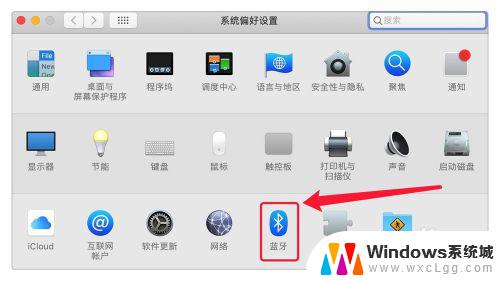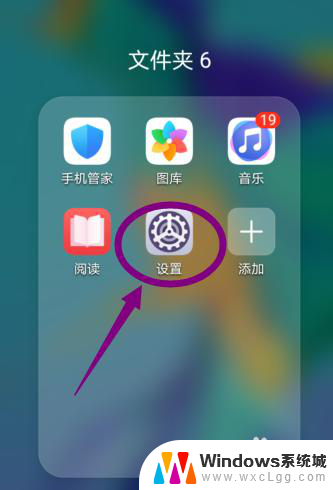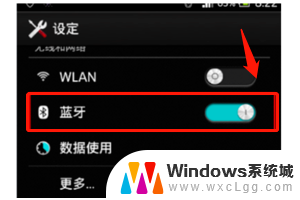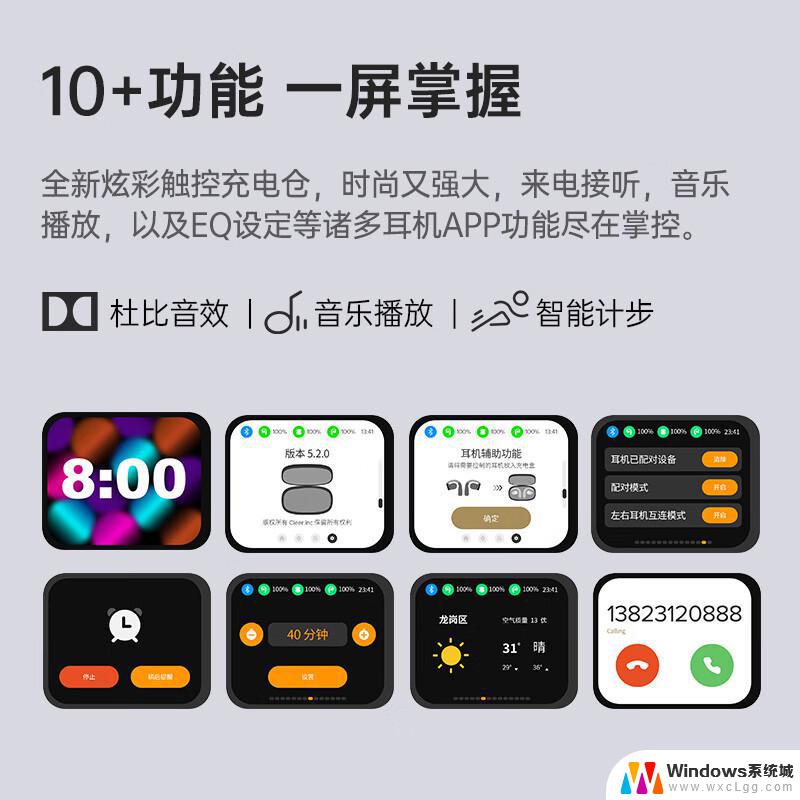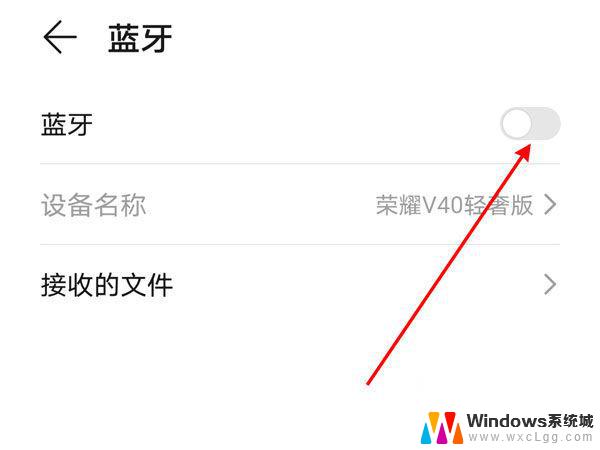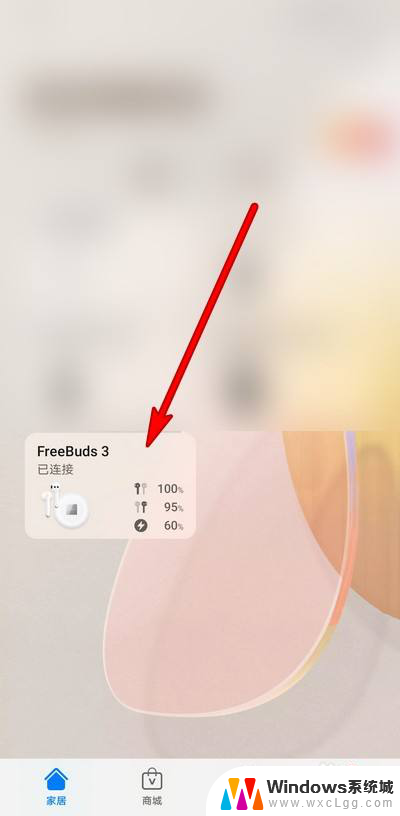怎么删除蓝牙耳机配对记录 怎样清除蓝牙耳机的配对信息
更新时间:2023-11-22 17:46:19作者:xtyang
怎么删除蓝牙耳机配对记录,蓝牙耳机的使用已经成为我们日常生活中的一部分,有时我们可能需要删除配对记录或清除配对信息,怎么删除蓝牙耳机的配对记录呢?清除蓝牙耳机的配对信息又该如何操作呢?在本文中我们将探讨这些问题,并为大家提供解决方案。无论是为了重新配对新设备,还是为了解决连接问题,了解如何删除蓝牙耳机的配对记录以及清除配对信息都是非常有用的。接下来让我们一起来了解吧。
具体步骤:
1.第一步:首先,我们打开连接蓝牙的设备,然后找到蓝牙设置功能后点击进入。
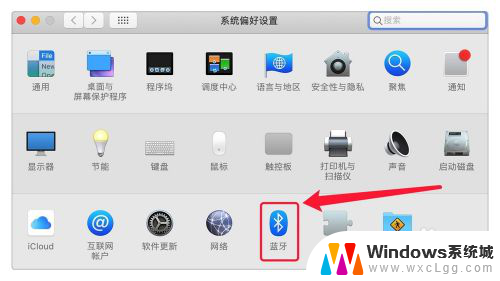
2.第二步:然后,我们将设备上的所有蓝牙配对的信息记录全部删除。
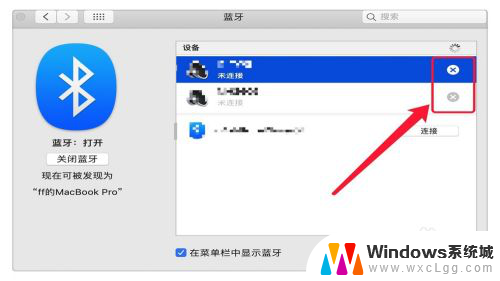
3.第三步:接着,我们再开始删除蓝牙耳机的配对信息。找到耳机上的开关键和音量键。

4.第四步:这时我们同时长按耳机开关键和音量+键,15秒不要松手。蓝牙耳机就会自动将所有配对历史记录全部清除。

以上就是如何删除蓝牙耳机配对记录的全部内容,碰到同样情况的朋友们赶紧参照小编的方法来处理吧,希望能够对大家有所帮助。